Excel VBA Text Box
Текстовое поле пустое поле, в котором пользователь может заполнить фрагмент текста.
Для того, чтобы создать текстовое поле в Excel VBA, выполните следующие действия.
-
На вкладке Разработчик нажмите кнопку Вставить.
-
В контрольной группе ActiveX, нажмите кнопку Text Box.
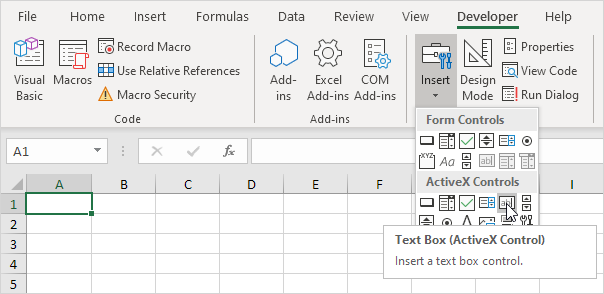
-
Перетащите кнопку и текстовое поле на рабочем листе.
-
Щелкните правой кнопкой мыши по кнопке команду (убедитесь, что режим Design выбран).
-
Нажмите кнопку View Code.
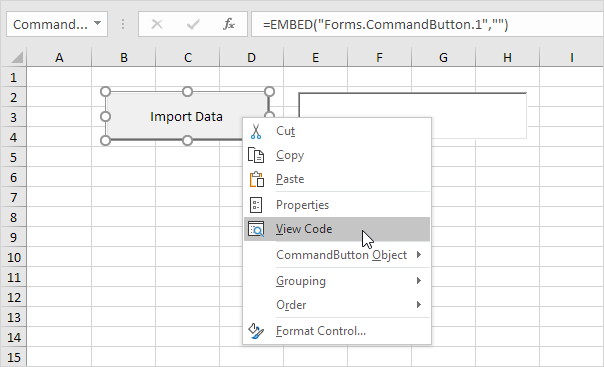
Примечание: Вы можете изменить заголовок и имя элемента управления, щелкнув правой кнопкой мыши на контроле (убедитесь, что выбран режим Design), а затем нажав кнопку Свойства. Изменение заголовка кнопки команды для импорта данных. На данный момент мы оставим textBox1 как имя текстового поля.
-
Добавьте следующую строку кода:
TextBox1.Text = "Data imported successfully"
-
Нажмите на кнопку управления на листе (убедитесь, что режим Design выключенный).
Результат:
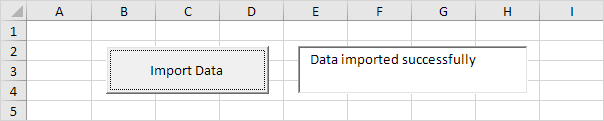
-
Для того, чтобы очистить текстовое поле, используйте следующую строку кода:
TextBox1.Value = ""
Примечание: хотя в некоторых ситуациях это может быть полезно сразу поместить текстовое поле на листе, текстовое поле, особенно полезно при размещении на UserForm.